Un social network WordPress consente agli utenti di iscriversi, connettersi tra loro, inviare messaggi e altro ancora. Queste funzioni possono creare un senso di comunità e trasformare i visitatori occasionali in utenti fedeli e duraturi.
Abbiamo anni di esperienza nella costruzione delle nostre Community online su WordPress e abbiamo fatto molte ricerche su come creare e gestire i network o le reti sociali. In questo tutorial vi mostreremo come trasformare facilmente il vostro sito WordPress in un network o rete sociale.
Le nostre istruzioni, cancellate e passo dopo passo, sono di facile utilizzo e possono essere implementate facilmente anche da chi è alle prime armi.
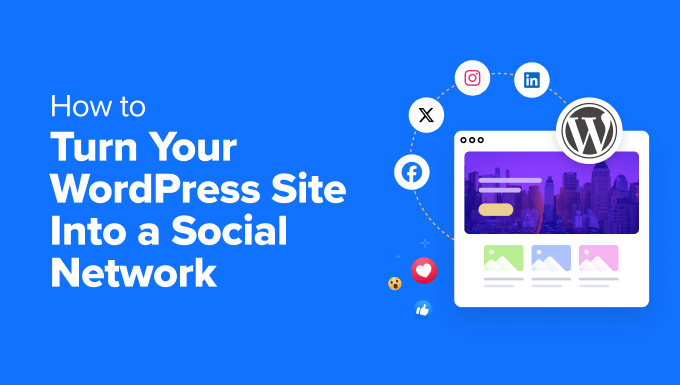
Perché trasformare il vostro sito WordPress in un social network?
Le piattaforme di social network come Facebook e Twitter sono tra i siti web più popolari al mondo e la maggior parte delle persone possiede più social network.
Infatti, secondo le nostre ricerche di marketing, l’utente medio possiede account su oltre 8 piattaforme di social media.
Per questo motivo, potreste voler creare il vostro sito web di social network.
Le caratteristiche sociali possono contribuire a creare un senso di Community e a far sì che le persone tornino a visitare il vostro sito web. Ad esempio, potreste aggiungere un network o una rete sociale al vostro blog di cucina, in modo che i lettori possano connettersi con altri amanti del cibo e condividere le ricette.
È anche possibile creare un network o una rete sociale privata. Ad esempio, se vendete corsi online, le caratteristiche sociali permettono agli studenti di connettersi con i loro compagni di classe. In questo modo il vostro sito web si differenzierà dalla concorrenza e potrà aumentare le conversioni.
Detto questo, vediamo come potete trasformare il vostro sito web WordPress in un network o rete sociale. Condivideremo due metodi e potrete scegliere quello che vi piace di più:
Metodo 1: Trasformare il sito WordPress in un network o rete sociale con BuddyBoss (consigliato)
Se volete trasformare il vostro sito web in un network o rete interattiva facendo solo qualche clic, questo metodo fa per voi.
BuddyBoss è la migliore piattaforma Community per WordPress che consente di creare una piattaforma di social media, aggiungere forum, creare attività e utilizzare i più diffusi plugin LMS e membership. È la scelta ideale se volete creare un network o una rete sociale per i vostri membri o studenti di corsi online.
Correlato: Per saperne di più, consultate la nostra recensione dettagliata di BuddyBoss.
Per prima cosa, è necessario visitare il sito web di BuddyBoss per registrare un account e acquistare il plugin. Tenete presente che BuddyBoss ha un piano gratuito, ma avrete bisogno della versione pro per sbloccare la maggior parte delle caratteristiche.
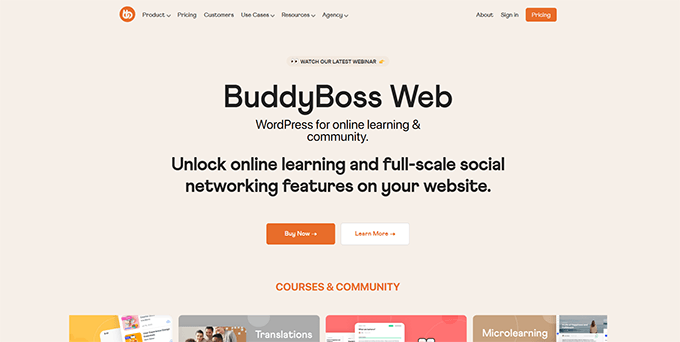
Allo stesso modo, anche se si opta per il piano pro, è necessario installare e attivare il plugin BuddyBoss Platform sul proprio sito web. Questo perché il plugin gratuito funziona come base per la versione pro. Per maggiori dettagli, consultate il nostro tutorial su come installare un plugin per WordPress.
Dopo l’attivazione, visitare la pagina BuddyBoss ” Chiavi di licenza dalla barra laterale dell’amministratore e inserire la chiave di licenza. È possibile ottenere queste informazioni dal proprio account sul sito web di BuddyBoss.

Dopodiché, dalla Bacheca di WordPress, andate alla pagina “Componenti” di BuddyBoss . Qui, vedrete un elenco di caratteristiche principali che potete aggiungere o rimuovere al vostro sito di social network.
Ad esempio, è possibile aggiungere profili di membri, gruppi sociali, feed di attività, discussioni nei forum, caricamento di media e funzioni di messaggistica privata. Per attivare una funzionalità, basta fare clic sul link “Attiva”.
Una volta fatto ciò, fare clic sul link “Impostazioni” sotto il nome della caratteristica.
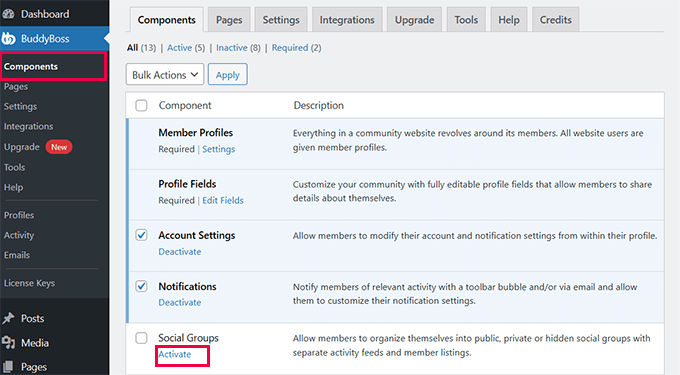
Si accede così a una nuova schermata in cui è possibile configurare le impostazioni. Ad esempio, si può aggiungere un feed di attività alla rete sociale e aprire le impostazioni per la configurazione.
In questo caso, è possibile selezionare le caselle per consentire ai membri di tornare indietro e modificare i loro post di attività, impedire i commenti, visualizzare le schede di attività, programmare i post e altro ancora. Una volta terminato, basta fare clic sul pulsante “Salva impostazioni” per memorizzare le modifiche.
È possibile ripetere la procedura anche per tutte le altre caratteristiche aggiunte.
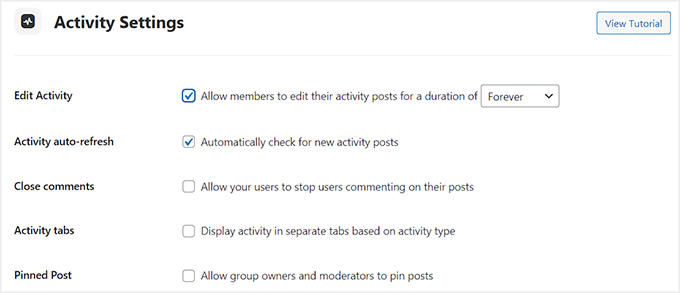
Passare quindi alla scheda “Pagine” in alto. A questo punto è possibile scegliere le pagine da utilizzare per visualizzare l’elenco dei membri, l’attività di tutto il sito, la registrazione ai social network e altro ancora.
Tenere presente che il plugin non crea pagine dedicate da solo. Se non si vuole utilizzare nessuna delle pagine già pubblicate sul sito web, è necessario crearne una nuova nell’editor a blocchi. Una volta fatto ciò, è possibile scegliere quella pagina dal menu a discesa nelle impostazioni di BuddyBoss.
Per maggiori dettagli, consultare il nostro tutorial su come creare una pagina in WordPress. Quindi, fare clic sul pulsante “Salva impostazioni”.
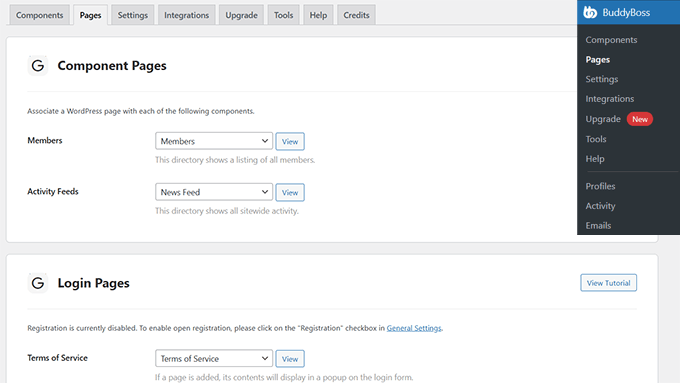
A questo punto, è necessario visitare la pagina Aspetto ” Menu dalla barra laterale dell’amministrazione di WordPress. Qui dovrete aggiungere le pagine create al menu di navigazione del vostro sito web. In questo modo sarà più facile per i visitatori iscriversi ed esplorare il vostro network o la vostra rete.
È inoltre possibile espandere la scheda “BuddyBoss” dalla colonna di sinistra per aggiungere pagine come Pubblica, Notifiche, Crea gruppi e Disconnetti.
Al termine, fare clic sul pulsante “Salva menu” per salvare le modifiche.
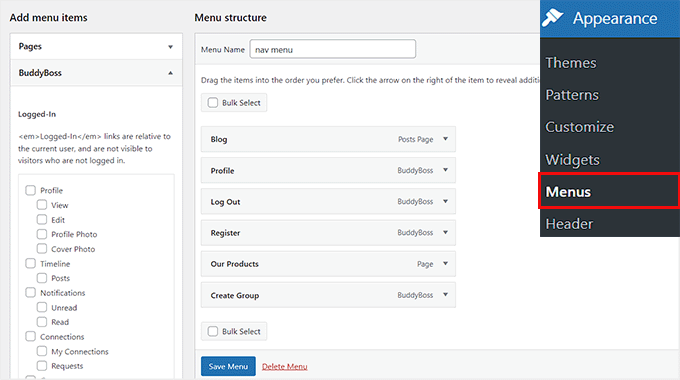
Tuttavia, se si utilizza un tema a blocchi, questa opzione non sarà disponibile. In questo caso, è necessario visitare la pagina Aspetto ” Editor dalla dashboard di WordPress e scegliere l’opzione “Navigazione” dalla colonna di sinistra.
Si aprirà l’editor del sito completo, dove si dovrà cliccare sul pulsante ‘+’ accanto ai link del menu di navigazione in alto.
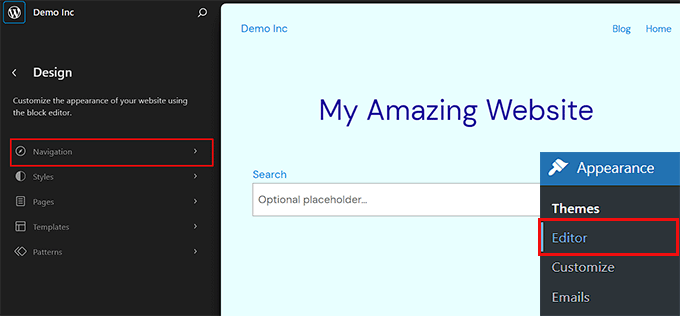
Quando si apre un prompt, è sufficiente digitare il nome della pagina che si desidera aggiungere e fare clic sull’opzione quando appare. Dopo aver aggiunto tutte le pagine, basta cliccare sul pulsante “Salva” in alto per memorizzare le impostazioni.
Per maggiori informazioni, consultate il nostro tutorial su come creare un menu di navigazione in WordPress.
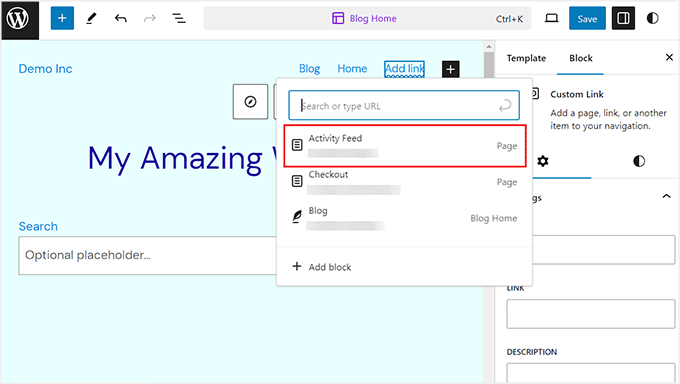
Quindi, dalla pagina BuddyBoss ” Gruppi” della dashboard di WordPress, fate clic sul pulsante “Nuovo gruppo”. Questa caratteristica può essere utile se si desidera creare forum di discussione separati per gli iscritti a diversi livelli di abbonamento o per ogni corso che si vende.
Si aprirà una nuova schermata in cui si dovrà aggiungere il nome e la descrizione del gruppo. Dopodiché, fare clic sul pulsante “Pubblica”.
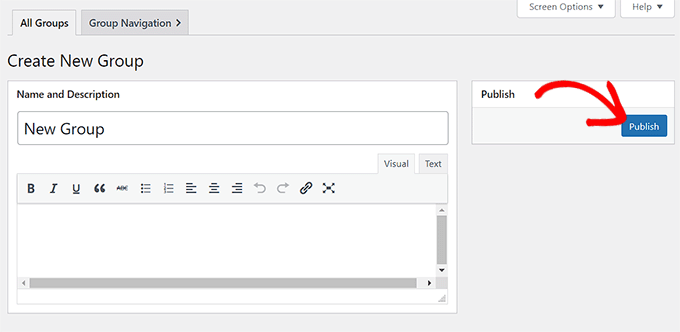
Verranno caricate alcune nuove impostazioni sulla pagina, dove si può iniziare aggiungendo un permalink per il gruppo. Quindi, scegliete se volete che il vostro gruppo sia pubblico o privato dalla colonna di destra.
Quindi, aggiungere il nome utente per i membri e fare clic sul pulsante “Salva”.
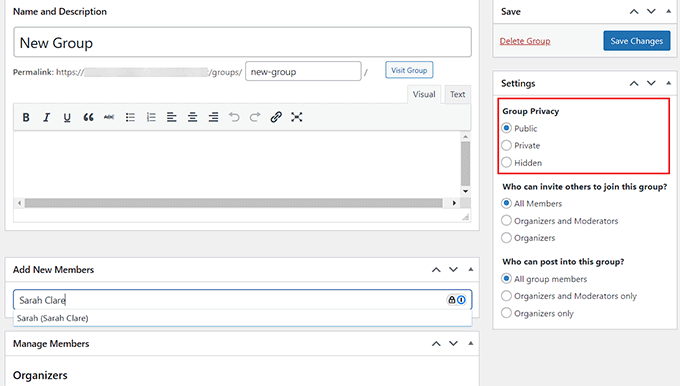
Infine, visitate il vostro sito WordPress per vedere il network o la rete in azione. Gli utenti possono ora registrarsi sulla vostra piattaforma, creare gruppi, inviarsi messaggi e condividere contenuti.
Una volta fatto, potrete visualizzare tutte le attività, i gruppi creati, i template email e i nuovi membri direttamente dalla vostra dashboard.
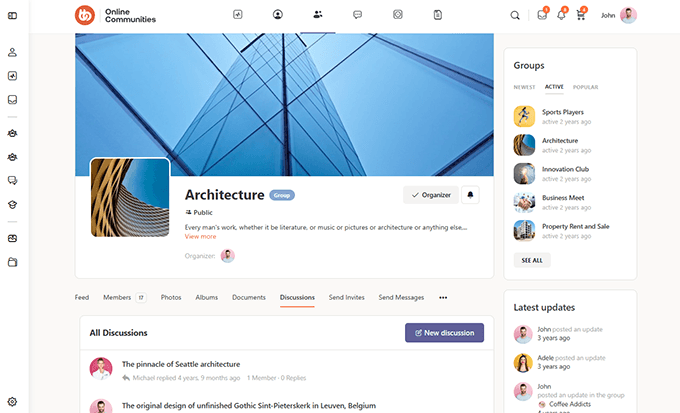
Ad esempio, per visualizzare tutte le attività degli utenti, visitate la pagina BuddyBoss ” Attività dalla dashboard di WordPress.
Da qui è possibile utilizzare diverse opzioni per rispondere alle attività degli utenti, modificarle, segnalarle come spam o eliminarle secondo i propri gusti.
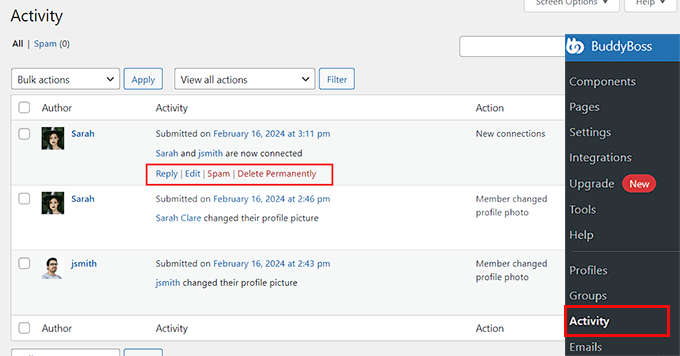
È inoltre possibile visualizzare tutti i membri del proprio network o della propria rete visitando la pagina Membri del proprio sito WordPress.
Da qui è possibile inviare messaggi privati, richieste di follow e connettersi con diversi utenti facendo clic sui pulsanti sotto i loro profili.
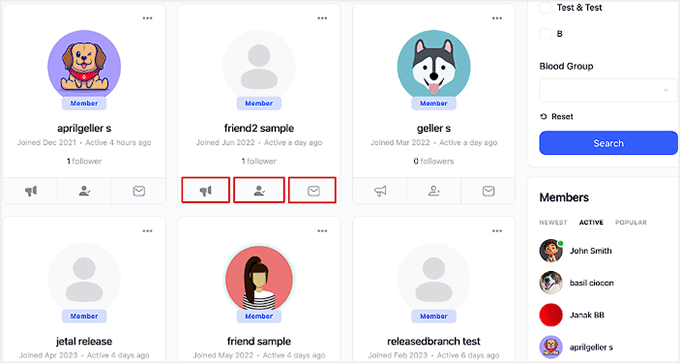
Inoltre, BuddyBoss viene fornito con il proprio tema WordPress per dare al sito web un aspetto professionale da Community e attirare i visitatori.
È possibile trovarlo nel proprio account sul sito web di BuddyBoss e personalizzare tutti gli elementi visitando la pagina BuddyBoss ” Theme Options al momento dell’installazione.
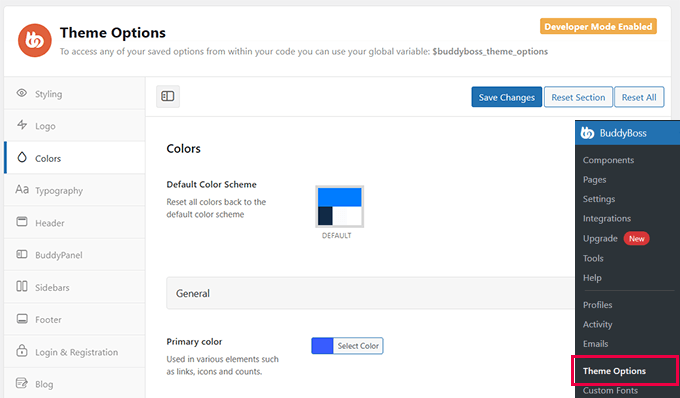
Per maggiori dettagli su tutto questo, potete consultare la nostra guida per principianti su come creare la vostra Community privata con WordPress.
Metodo 2: Trasformare il sito WordPress in un social network con BuddyPress (gratuito)
Il modo più semplice per aggiungere caratteristiche sociali a WordPress è utilizzare BuddyPress. Questo plugin gratuito è la scelta ideale se avete un budget limitato. Vi permette di costruire una Community online, consentendo ai visitatori di registrarsi sul vostro sito web e di creare un profilo utente dettagliato.
Una volta iscritti, gli utenti potranno inviare messaggi, aggiungere altre persone come amici, creare gruppi online specializzati e altro ancora.
Per prima cosa, è necessario installare e attivare il plugin BuddyPress. Per maggiori dettagli, consultate la nostra guida passo passo su come installare un plugin di WordPress.
Dopo l’attivazione, visitare la pagina Impostazioni ” BuddyPress per configurare le impostazioni del plugin.

La pagina delle impostazioni è suddivisa in diverse schede. La prima scheda è “Componenti”, che mostra tutti i componenti di BuddyPress attualmente attivi sul sito.
I componenti predefiniti dovrebbero funzionare bene per la maggior parte dei siti web e dei blog WordPress. Tuttavia, è possibile attivare o disattivare qualsiasi componente facendo clic sulla relativa casella di controllo.
Se si apportano modifiche ai componenti predefiniti, non dimenticare di fare clic su “Salva impostazioni” per memorizzare le modifiche.
Passare quindi alla scheda “URL” per configurare gli slug e i titoli delle pagine che verranno create con BuddyPress.
Ad esempio, per chiamare i membri del sito “utenti”, è necessario aggiungere questo slug accanto all’opzione “Directory Slug” dopo aver aperto la scheda “Membri”. Tenete presente che non è possibile modificare i permalink creati dal plugin. Quindi, fare clic sul pulsante “Salva impostazioni”.

Ora passate alla scheda “Opzioni”.
Ecco tutte le diverse impostazioni che è possibile attivare e disattivare in BuddyPress. Ad esempio, è possibile consentire agli utenti di impostare un avatar personalizzato, invitare altre persone a unirsi alla rete e altro ancora.
Le impostazioni predefinite funzionano per la maggior parte dei siti web, ma è possibile consultarle e apportare le modifiche desiderate.

BuddyPress creerà una pagina dedicata ai membri e ai flussi di attività sul vostro sito web. Si tratta di una pagina simile all’home feed di un sito come Facebook o Twitter.
Ecco come appariva la pagina “Attività” sul nostro sito web.

Nota: se in questa pagina non vengono visualizzate le impostazioni di Registrazione e attivazione, è necessario abilitare la registrazione degli utenti sul sito WordPress.
Una volta soddisfatti dell’impostazione di BuddyPress, non dimenticate di fare clic sul pulsante “Salva impostazioni”.
Ora è necessario creare un menu di navigazione con le pagine di BuddyPress per facilitare ai visitatori l’esplorazione del sito. Per farlo, visitate la pagina Aspetto ” Menu. Qui è possibile espandere la scheda “BuddyPress Member” dalla colonna di sinistra e selezionare le verifiche per le pagine che si desidera aggiungere.
Quindi, fare clic sul pulsante “Aggiungi al menu”. Successivamente, è possibile disporre le pagine del menu mediante trascinamento e rilascio.

Quando si è soddisfatti dell’impostazione del menu, basta fare clic sul pulsante “Salva menu”. A questo punto si può visitare il sito web per vedere il menu aggiornato in azione.
D’altra parte, se si utilizza un tema a blocchi, il metodo sopra descritto non funzionerà. Per creare un menu di navigazione, si deve andare alla pagina Aspetto ” Editor dalla barra laterale dell’amministratore. Si aprirà una pagina in cui si dovrà scegliere l’opzione “Navigazione” da sinistra.
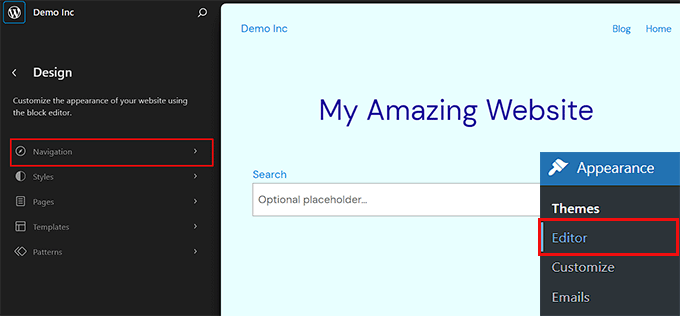
A questo punto, nella schermata verrà avviato l’editor completo del sito. Per aggiungere una pagina al menu di navigazione, fare clic sul pulsante “Aggiungi link” (+) in alto a sinistra. Digitare quindi il nome della pagina.
Una volta visualizzati i risultati, scegliere una pagina di proprio gradimento e ripetere la procedura per aggiungere altre pagine. Quindi, fare clic sul pulsante “Salva” in alto per memorizzare le impostazioni.
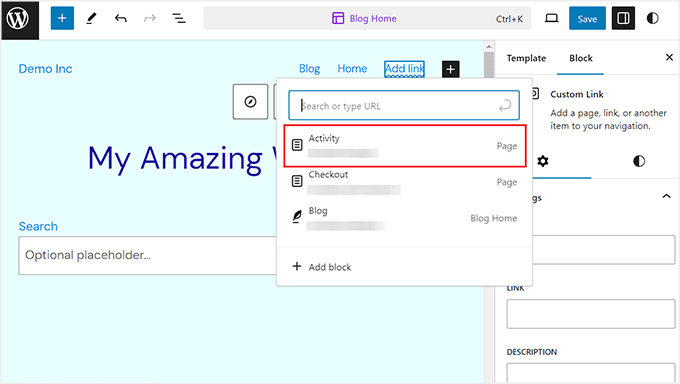
Suggerimento: BuddyPress funziona con tutti i migliori temi di WordPress. Ha anche i propri modelli che potete utilizzare nel caso in cui il vostro tema non sia dotato di modelli BuddyPress integrati. Se il vostro tema non funziona bene con BuddyPress, potete consultare il nostro elenco dei migliori temi WordPress per BuddyPress.
Ora avete creato con successo un network o una rete sociale con BuddyPress.

Gli utenti inizieranno a registrarsi sul vostro sito e a far parte della vostra Community. Per dare un’occhiata a tutte le loro attività, visitate la pagina Attività nella dashboard di WordPress.
Se trovate un’azione sospetta o indesiderata, passateci sopra e fate clic sul link “Spam” o “Elimina definitivamente” quando appare.

Allo stesso modo, è possibile attivare un account, inviare un’email di verifica o eliminarlo visitando la pagina Utenti ” Gestisci iscrizioni dalla dashboard di WordPress.
Qui è sufficiente fare un passaggio del mouse su un utente e selezionare le opzioni “Elimina”, “Email” o “Attiva”.

BuddyPress consente a voi e ai vostri utenti di creare gruppi, che agiscono come sotto-comunità sul vostro sito web. Ogni gruppo ha i propri membri e flussi di attività. Gli utenti possono unirsi a questi gruppi, invitare altre persone, inviare messaggi e altro ancora.
Per creare un nuovo gruppo, selezionare Gruppi dal menu di sinistra e cliccare sul pulsante “Add-on”.
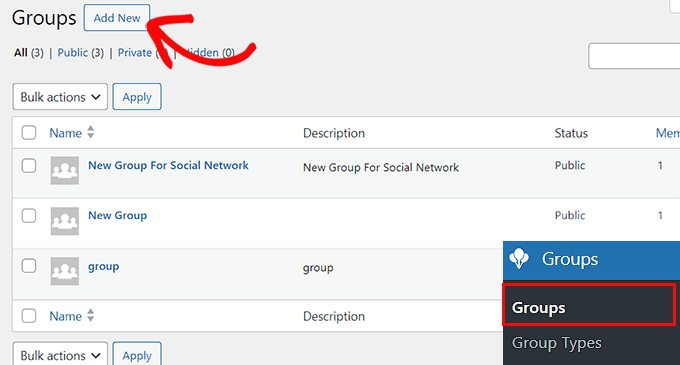
Suggerimento: se non si vede l’opzione Gruppi, è necessario andare in Impostazioni “ BuddyPress e attivare il componente ‘Gruppi di utenti’ seguendo la stessa procedura descritta sopra.
Facendo clic sul pulsante “Add-on”, BuddyPress vi porterà alla pagina “Inserisci nome e descrizione del gruppo”.
In questo modo si accede a una nuova pagina del sito WordPress, dove è necessario digitare un nome e una descrizione per il gruppo. Dopodiché, fate clic sul pulsante “Crea gruppo e continua”.
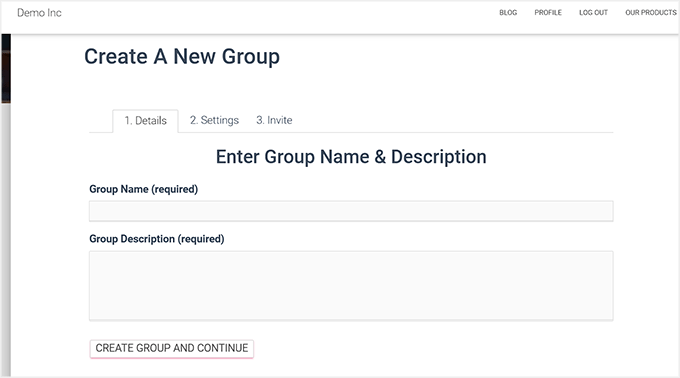
Nella pagina successiva, è possibile scegliere tra le impostazioni di privacy pubblica, privata e nascosta.
Chiunque può unirsi a un gruppo pubblico e pubblicare messaggi. I gruppi privati, invece, appaiono nella directory dei gruppi di BuddyPress, ma gli utenti devono inviare una richiesta di adesione. Solo gli utenti approvati possono vedere i contenuti del gruppo.
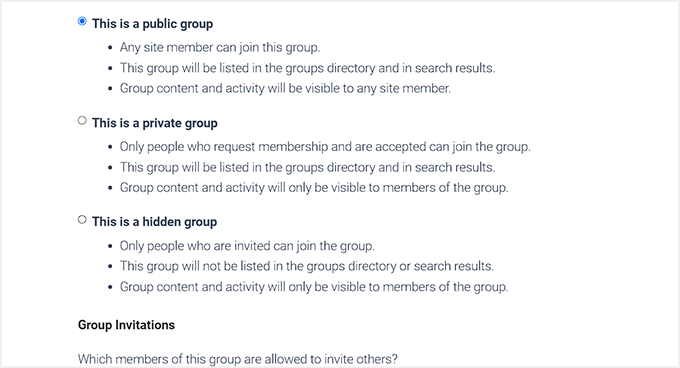
Infine, i gruppi nascosti sono visibili solo ai membri. Questi gruppi non appaiono nella directory dei gruppi di BuddyPress o nei risultati di ricerca.
Dopo aver impostato le opzioni di privacy, fare clic sul pulsante “Passo successivo”.
In questo modo si arriva alla fase finale, in cui è possibile invitare alcune persone a unirsi al nuovo gruppo, in modo che non sia completamente vuoto. Tenete presente che potete invitare solo utenti che avete aggiunto come amici.
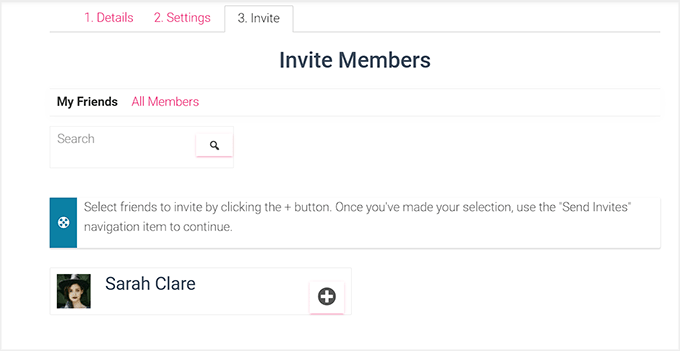
Quando si è soddisfatti dell’impostazione del gruppo, fare clic sul pulsante “Fine” per procedere alla creazione del gruppo.
Ora gli utenti possono semplicemente visitare la pagina dei gruppi di BuddyPress per vedere tutte le diverse Community a cui possono aderire. Il vostro network o rete sociale è ora pronto per essere utilizzato.
Se avete bisogno di ulteriori istruzioni, potete selezionare la nostra guida su come creare un sito web per i social media.
Bonus: add-on dei pulsanti di condivisione sociale sul sito web
Una volta creato un network o una rete, è bene aggiungere pulsanti di condivisione per altre piattaforme di social media come Facebook, Instagram e Twitter. Questo incoraggerà la condivisione su più piattaforme, aumenterà la portata dei contenuti e promuoverà l’engagement degli utenti.
A tal fine, installare e attivare il plugin Social Snap. Per maggiori dettagli, consultate il nostro tutorial su come installare un plugin di WordPress.
Dopo l’attivazione, visitare la pagina delle impostazioni di Social Snap ed espandere la scheda “Condivisione sociale” dalla colonna di sinistra.

Si apriranno nuove impostazioni nella barra laterale, dove si dovrà selezionare la scheda “Gestione reti”.
Quindi, fare clic sul pulsante “+ Aggiungi reti” per aggiungere un network o una rete di social media a scelta tra quelli proposti. È possibile aggiungere piattaforme come Facebook, Twitter, LinkedIn ed email.

Una volta fatto questo, tornare indietro ed espandere la scheda “Pulsanti in linea”. Dopo l’apertura di nuove impostazioni, scorrere giù fino alla sezione “Visualizza on” e selezionare la casella “Pagina”.
A questo punto, i pulsanti di condivisione sociale saranno visualizzati su tutte le pagine del vostro network o rete sociale.

Per maggiori dettagli, consultate il nostro tutorial su come add-on i pulsanti di condivisione sociale in WordPress.
Speriamo che questo articolo vi abbia aiutato a trasformare il vostro sito WordPress in un network o rete sociale utilizzando BuddyBoss e BuddyPress. Potreste anche voler consultare la nostra scheda completa sui social media per WordPress o vedere le scelte dei nostri esperti sui migliori plugin per i social media per WordPress.
Se questo articolo vi è piaciuto, iscrivetevi al nostro canale YouTube per le esercitazioni video su WordPress. Potete trovarci anche su Twitter e Facebook.





Mrteesurez
Please, can WordPress really be used to build a social network websites like Facebook and Twitter or Instagram ??
Although, I once created some like that using Anspress plugin with buddyx theme.
Let be honest, provided I used standard host like managed one or private server. Can WordPress accommodate that large type of traffics ?? or it’s totally depends non the hosting ??
WPBeginner Support
It would depend on your site traffic but most hosts would have a plan level to help you handle most traffic.
Admin
Moinuddin Waheed
Creating a social network of our website is an interesting idea and it would be helpful in increased traffic and engagement with the community.
I am working on an educational website where we would be providing premium content as well to students.
I want to have a discussion form page and not want to create entire website as a social network.
is there a way we can dedicate one page for discussion and make threads our of that?
So that other website activities remains intact.
WPBeginner Support
If we understand what you’re wanting correctly, that would be a forum which we have a guide on how to create below!
https://www.wpbeginner.com/wp-tutorials/how-to-add-a-forum-in-wordpress-with-bbpress/
Admin
Chris Hechler
Hi,
is it possible to change the background colour to a picture/image pattern? The greyish background looks kinda boring for a social platform.
WPBeginner Support
IT would depend on the pattern you are using for the method but most if not all patterns should be able to be edited to fit your site’s design or your preferences.
Admin
Pablo
How do I remover the wordpress bar up the website where is written “Login and Register”? Please?
WPBeginner Support
Unless BuddyPress changes its interface, you should be able to go under Settings>BuddyPress and uncheck the “Show the Toolbar for logged out users”.
Admin
Eris
What is the difference between BuddyPress and a membership plugin like MemberPress?
WPBeginner Support
MemberPress would be for membership sites and things like courses while BuddyPress would be for creating a social network as we show in this post
Admin
Nigel Stratton
Would BuddyPress be a good choice if I wanted to build a social media that also required users to be able to upload audio and video files as part of their profiles?
Thank you!
WPBeginner Support
BuddyPress should be able to handle that but for uploading videos, you would want to take a look at our article here: https://www.wpbeginner.com/beginners-guide/why-you-should-never-upload-a-video-to-wordpress/
Admin
Tunde Sanusi (Tuham)
As a Web Designer, am currently building a social networking site for a client of mine and we were initially using Buddypress..
However along the line, we discover the profile photo part seems like an issue as people would have to crop their photo (which is a pain) before it works
Any code on how to skip the cropping photo part?
WPBeginner Support
You would want to reach out to BuddyPress for what customizations are available.
Admin
Antony Finney
Some times its a pain to read what blog owners wrote but this web site is real user pleasant!
WPBeginner Support
Glad you like our content
Admin
Onyela liberty
Hi am from nigeria and I want to build a social network for farmers how do I go is buddypress great which other plug ins do u recommend for bp
WPBeginner Support
You should be able to do what you are wanting with BuddyPress
Admin
John Richards
Which theme is used along with Buddypress in the images shown here?
sergio
I’m no expert, but I try to dig as deep as I can when using WordPRess and plugins… HAving said so, BP is great and has a lot of functionlaity extended with plugins… Perhaps too much?
I am in the (nightmarish) process of researching options to create a social network, and I can say that I ended up letting go BP to favor a little awesome one who’s giving me some pretty good results in terms of flexibility and ease of use: Ultimate Member… Maybe less extended / less features than BP (not than core BP) but it’s such a pleasure to work with!
Joshua Orekhie
This is really great. With this plugin, I can create a successful group channel for my website. Does it comes with a pay version or free?
Dale Reardon
Hi,
BuddyPress is a good solution for a social community but we have recently had problems when expanding its capabilities because you need so many extra feature plugins from different authors and hence conflicts and bugs arise.
We hare just in the process of moving our community over to Peepso and when you add the power of all the addon plugins it is way more powerful than BP.
If you would like us to write about our experience then let us know.
Dale.
Susan smith
Hi Dale. Visited your website and it’s really cool.would love to know the plug in you ended up using.Thank you
Bonny
Good day, Im based in South Africa, and in process of building a classified social media website, what will you recommend to use buddypress or Peepso.
thanks